Cách hợp nhất và hủy hợp nhất ô trong Excel
Hợp nhất và hủy hợp nhất các ô trong Excel rất hữu ích trong khi tổ chức danh sách khi tạo tiêu đề / phụ đề hoặc xóa chúng. Có nhiều kiểu hợp nhất khác nhau trong Excel và chúng ta sẽ thảo luận về kiểu sử dụng công cụ Merge/Unmerge tại đây.
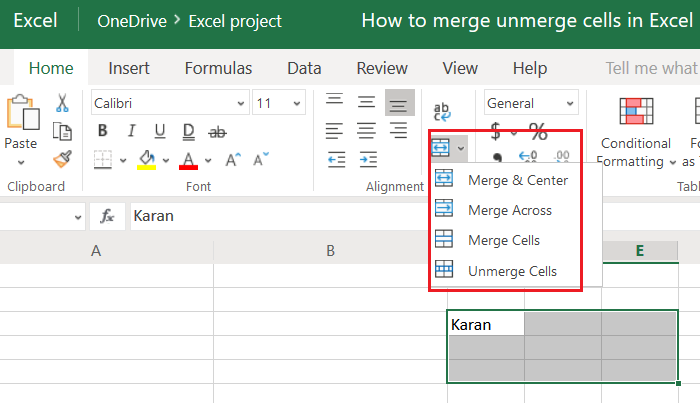
Cách hợp nhất(Merge) và hủy(Unmerge) hợp nhất ô trong Excel
Có nhiều cách để hợp nhất ô và cột trong Excel . Nếu bạn cần hợp nhất nhiều ô mà không làm mất dữ liệu, hãy thử hợp nhất các ô trong Excel bằng cách sử dụng hàm Concatenate .
Các công cụ Hợp nhất(Merge) và Hủy(Unmerge) hợp nhất xóa dữ liệu khỏi bất kỳ ô nào trong vùng chọn ngoài ô trên cùng bên trái. Công dụng chính của công cụ này là tạo một ô hợp nhất lớn hơn để viết tiêu đề và phụ đề ngay cả trước khi nhập dữ liệu thực.
Tùy chọn Hợp nhất(Merge) ô ở các vị trí khác nhau trên các trình soạn thảo Excel khác nhau và các phiên bản MS Excel khác nhau . Nói chung(Generally) , bạn sẽ tìm thấy nó trên trang chủ. Ví dụ, chúng tôi đã xem xét một trang tính Excel trực tuyến trong ví dụ dưới đây.
Công cụ Hợp nhất và(Merge and Center tool) Căn giữa có trong cột Căn chỉnh trong trình soạn thảo trực tuyến (Alignment)Microsoft Excel .
Giả sử, bạn cần hợp nhất các ô giữa lựa chọn C3, E3, E5 và C5.
Chọn các ô và nhấp vào mũi tên chỉ xuống tương ứng với Merge .
Các tùy chọn sau sẽ hoạt động như đã đề cập:
1] Hợp nhất và(Merge and Center) giữa: Nó sẽ hợp nhất các ô trong vùng chọn và đưa văn bản trong ô đầu tiên đến cột chính giữa và hàng dưới cùng.
2] Hợp nhất theo chiều ngang(Merge across) : Nó sẽ hợp nhất các ô trong vùng chọn và đưa văn bản trong ô đầu tiên vào cột chính giữa và hàng trên cùng. Trong trường hợp là số, số sẽ chuyển sang phía bên phải.
3] Hợp nhất ô(Merge cells) : Nó sẽ hợp nhất các ô sao cho ô lớn hơn hoạt động như một ô duy nhất và văn bản sẽ chuyển đến vị trí thường thấy trong ô bình thường khi nhập dữ liệu.
4] Hủy hợp nhất các ô(Unmerge cells) : Nó hủy hợp nhất các ô đã chọn.
Chúng tôi hy vọng điều này là hữu ích!
Related posts
Merge and Center button không được làm việc, mất tích, màu xám trong Excel
Cách hợp nhất dữ liệu trong nhiều tệp Excel
Cách hợp nhất ô, cột và hàng trong Excel
Cách sử dụng Percentile.Exc function trong Excel
Cách sử dụng NETWORKDAYS function trong Excel
Cách sử dụng DCOUNT and DCOUNTA Function bằng Excel
Microsoft Excel Tutorial, cho người mới bắt đầu
Cách sử dụng EDATE and EOMONTH Functions bằng Excel
Làm thế nào để thay đổi File Format mặc định để lưu trong Word, Excel, PowerPoint
Microsoft Excel đang cố gắng khôi phục lại thông tin của bạn
Làm thế nào để tạo ra một Radar Chart trong Windows 11/10
Cách viết, xây dựng và sử dụng VLOOKUP function trong Excel
Cách sử dụng DEC2Bin bằng Excel để chuyển đổi số thập phân sang nhị phân
Cách thêm Country or Area Code vào Phone Number List trong Excel
Cách sử dụng DISC function trong Excel
Cách thay đổi màu của Excel worksheet Tab
Làm thế nào để bạn tính tỷ lệ phần trăm increase or decrease trong Excel?
Cách khóa các ô trong Excel formula để bảo vệ chúng
Làm thế nào để sử dụng INT and LCM Functions trong Excel
Làm thế nào để Freeze and Split Panes trong Excel bảng
